MEO解析センター
BLOG
MEO解析センター
BLOG
MEO対策Google ビジネスプロフィールを作成し、正確な店舗情報を登録することが始まりです。MEO対策の基本を理解し、検索結果での上位表示を狙うことが重要です。Google オーナーシップを確認することで、正確な店舗情報を所有し、集客に影響を与えます。成功事例では、オーナー確認が上位表示に貢献しています。
3オーナー確認の方法#blog-03?
4オーナー登録ができた後は?
飲食店などのビジネスがオンライン上で成功するためには、MEO対策(地域検索エンジン最適化)が欠かせません。特に、Google ビジネスプロフィールのオーナー確認は、効果的なMEO対策の重要なステップです。
1. Google ビジネスプロフィールの作成と登録
MEO対策の基盤となるGoogle ビジネスプロフィールを作成しましょう。店舗の情報、住所、電話番号、営業時間などを入力し、正確な情報を提供します。アカウントを作成し、店舗情報の管理とMEO対策の進行を行うことができます。
2. オーナー確認の重要性と方法
Google オーナーシップの確認は、店舗の所有者として正確な情報を提供するために必要です。これにより、検索結果での表示やクリック率が向上します。オーナーシップ確認は、郵送されるハガキや電話番号による確認など、複数の方法で行えます。
3. MEO対策の効果的な方法と集客への影響
MEO対策では、プロフィール情報の正確性や口コミの掲載などが集客に大きな影響を与えます。Google ビジネスプロフィールの完了とオーナー確認を通じて、ユーザーが店舗情報を簡単に見つけやすくなり、集客に繋がるでしょう。
4. 最終的な手順と今後の展望
ビジネスプロフィールの作成とオーナー確認が完了したら、プロフィール情報の管理を徹底しましょう。情報の更新や問い合わせへの対応を行い、ユーザーとのコミュニケーションを大切にします。また、今後はMEO対策の進化にも注目し、競争力を保つための努力を続けましょう。
まとめ
MEO対策とオーナー確認は、ビジネスのオンライン成功において欠かせない要素です。正確なプロフィール情報の提供とオーナーシップの確認を通じて、ユーザーの検索結果での店舗表示や集客力を向上させることができます。
■Googleマップを開く。
■Googleマップの検索窓から「店舗名」+「地名」を入力して検索をかける。
■Googleマップの画面の左側に出てくる情報の出ているパネルをチェックする。
■「ビジネスオーナーですか?」という文言があるか確認する
■Googleマップを開く。
地点登録をチェックしたときと同じように、Googleマップを開きます。そして、検索窓に「ご自身の店舗名」と「店舗がある地名」を入力して検索します。すると、次のような結果が表示されます。
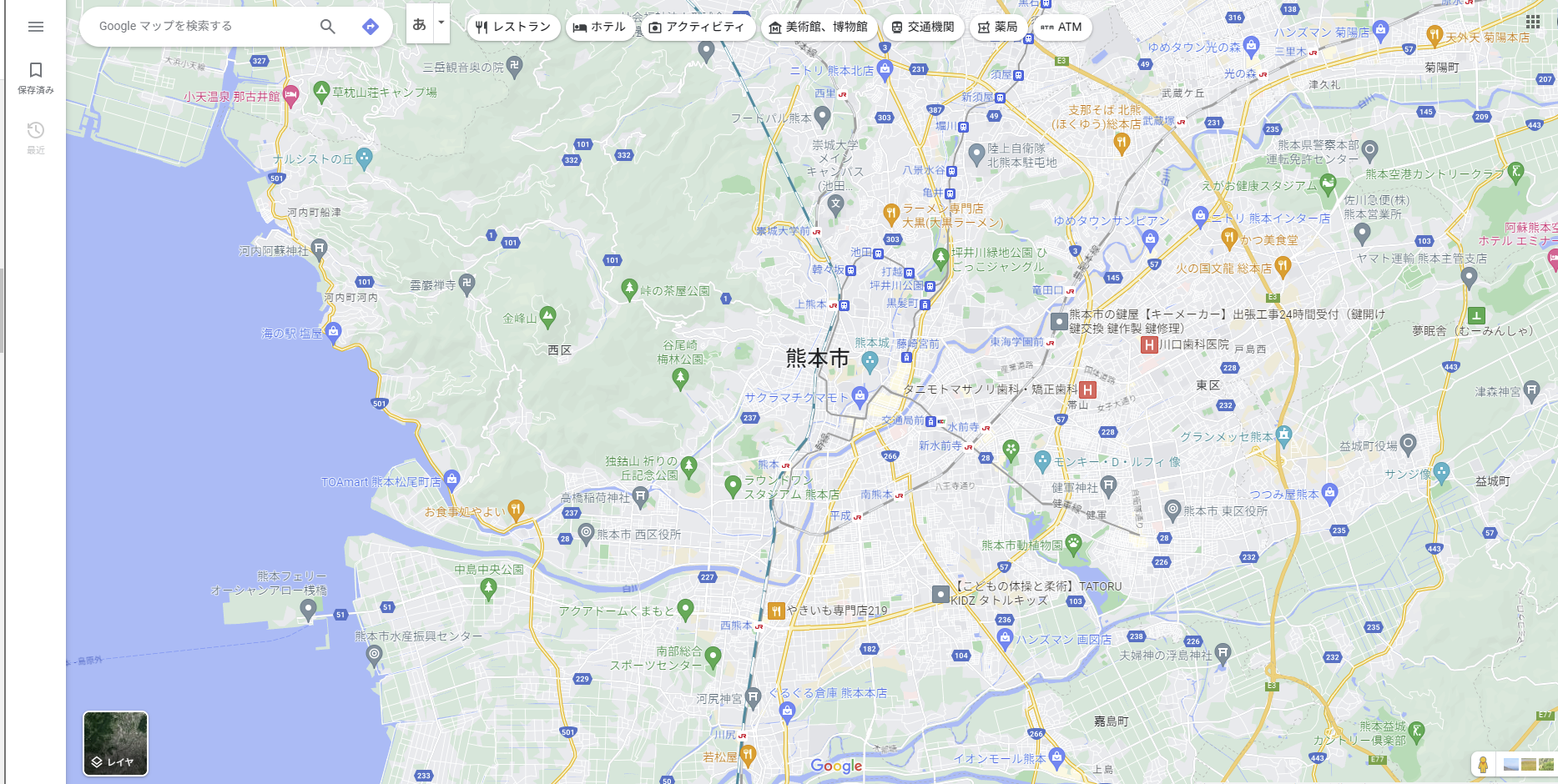
''■Googleマップの検索窓から「店舗名」+「地名」を入力して検索をかける。
''''''
地点登録が完了していると、画面左側にパネルが表示されます。そこから、管理・運用をする店舗を見つけてクリックします。ご自身の店舗を選択すると、以下のような表示になります。
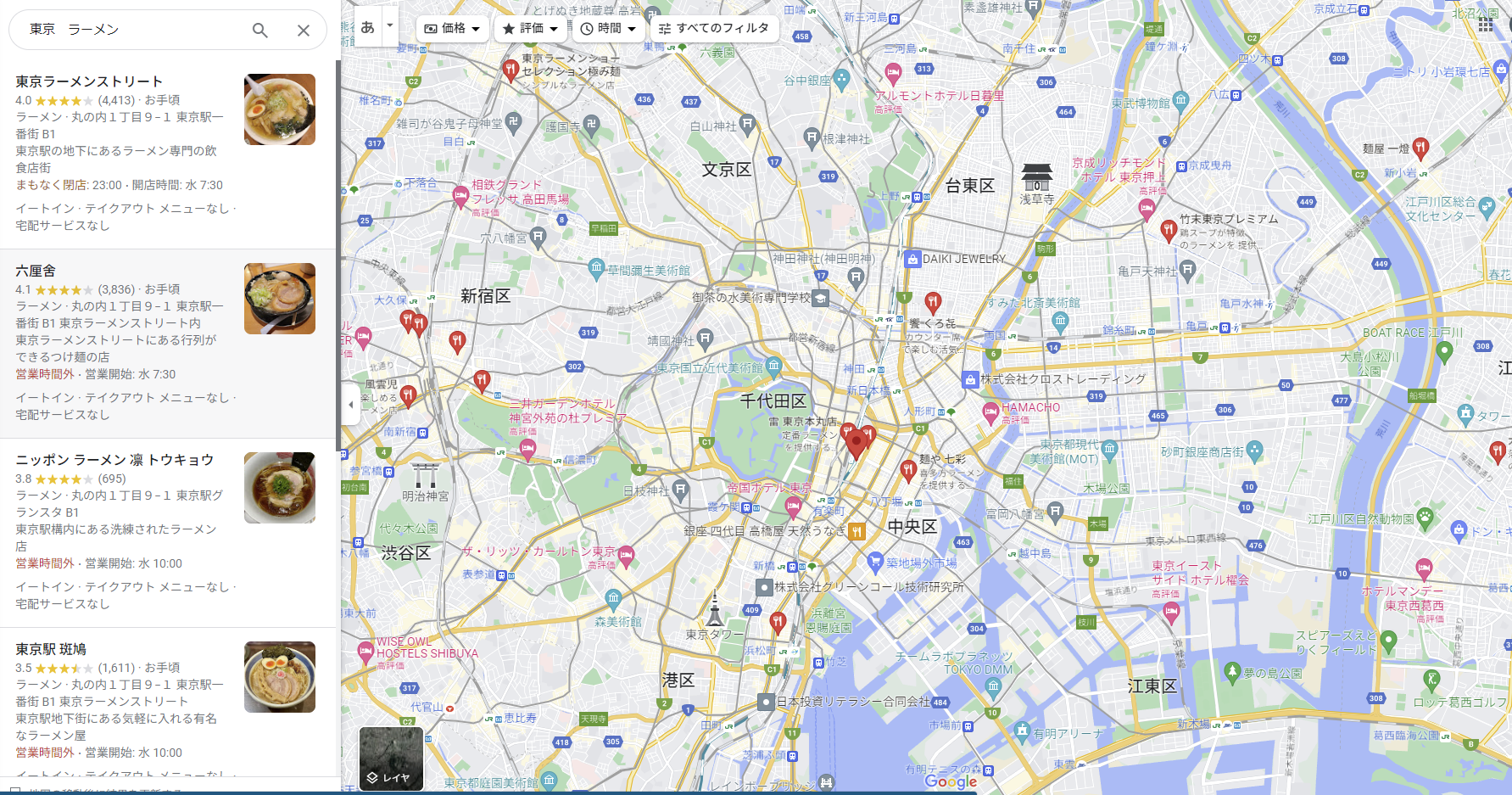
■Googleマップの画面の左側に出てくる情報の出ているパネルをチェックする。
地点登録が済むと、画面の左側にパネルが表示されます。そこから、管理・運用をする店舗を見つけてクリックします。ご自身の店舗をクリックすると、以下のように表示が変わります。
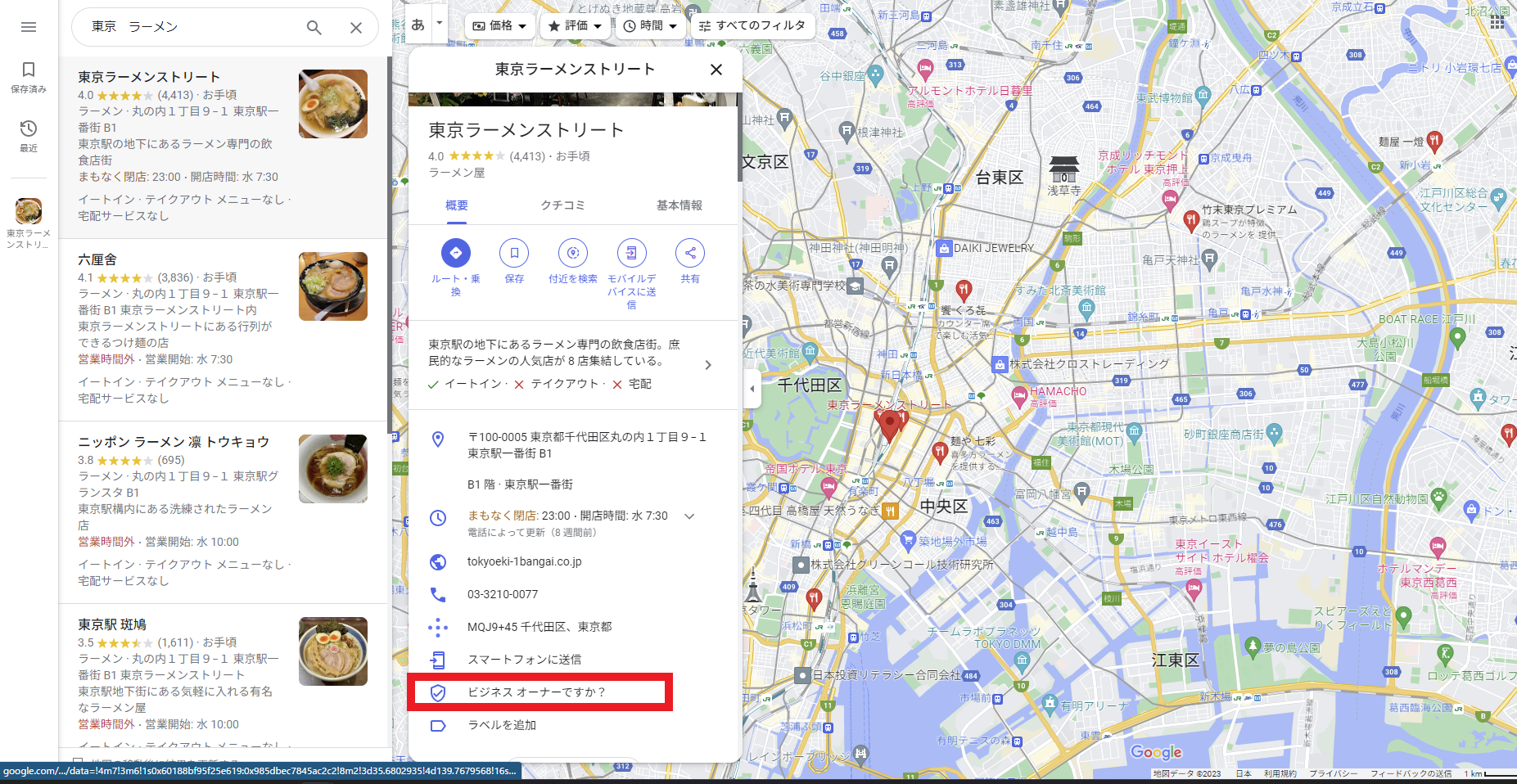
■「ビジネスオーナーですか?」という文言があるか確認する
画面左側に表示されるパネルには、「ビジネスオーナーですか?」というメッセージが含まれている場合、地点登録は完了していますが、オーナー登録はまだ行われていない状態です。
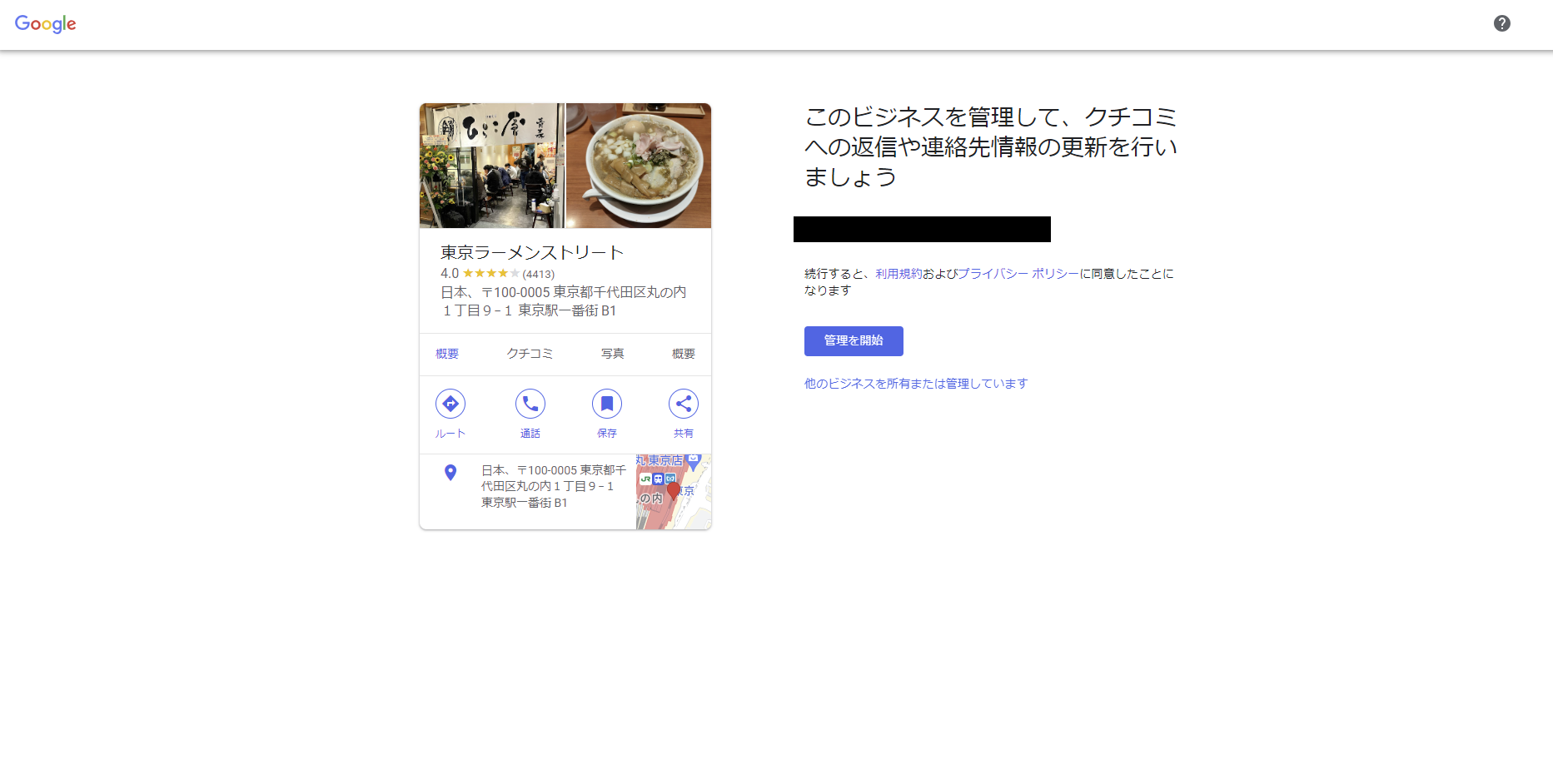
まとめ
1. ビジネスプロフィールへのアクセス
まず、Google ビジネスプロフィールにアクセスします。アカウントにログインし、該当のビジネスプロフィールを選択します。プロフィールの管理画面に移動します。
2. オーナーシップ情報の確認
管理画面に移動したら、画面上部や左側にあるパネルに注目します。ここにオーナーシップに関連する情報が表示されます。一般的には、「ビジネスオーナーですか?」という文言が表示されます。
3. 自動オーナー確認のチェック
表示された文言によって、オーナー確認の状況を確認します。もし「ビジネスオーナーですか?」という文言が表示されていない場合、自動的なオーナー確認はすでに完了しているか、行われていない可能性があります。
4. 手動オーナー確認の場合
「ビジネスオーナーですか?」という文言が表示されている場合でも、自動オーナー確認が失敗した場合、手動オーナー確認の手続きが必要です。この際、管理画面内の詳細な手順に従って、オーナーシップ確認を行います。
5. ハガキの受領と入力
手動オーナー確認の場合、Google から郵送されるハガキには確認コードが記載されています。ハガキが届いたら、そのコードを正しくビジネスプロフィールの該当箇所に入力します。これにより、オーナーシップ確認が完了します。
6. チェック完了と確認
ハガキのコード入力が成功すると、画面上にビジネスのオーナーシップ情報が表示されます。これにより、確認が完了したことを確認できます。また、オーナーシップの情報は正確なビジネス情報提供や表示に影響を与えます。
ビジネスプロフィールのオーナー確認が適切に行われているかを確認することは、正確な情報提供とユーザー信頼の向上に繋がります。自動オーナー確認の結果や、手動オーナー確認の手続きを通じて、ビジネスプロフィールの運用における信頼性を確保しましょう。ビジネスのオンライン存在感を高め、効果的な運用を実現するために、オーナー確認をしっかりと行うことが重要です。
1.「ビジネスオーナーですか?」を選択してクリックしましょう。
※PCでもスマホでも操作が可能です。
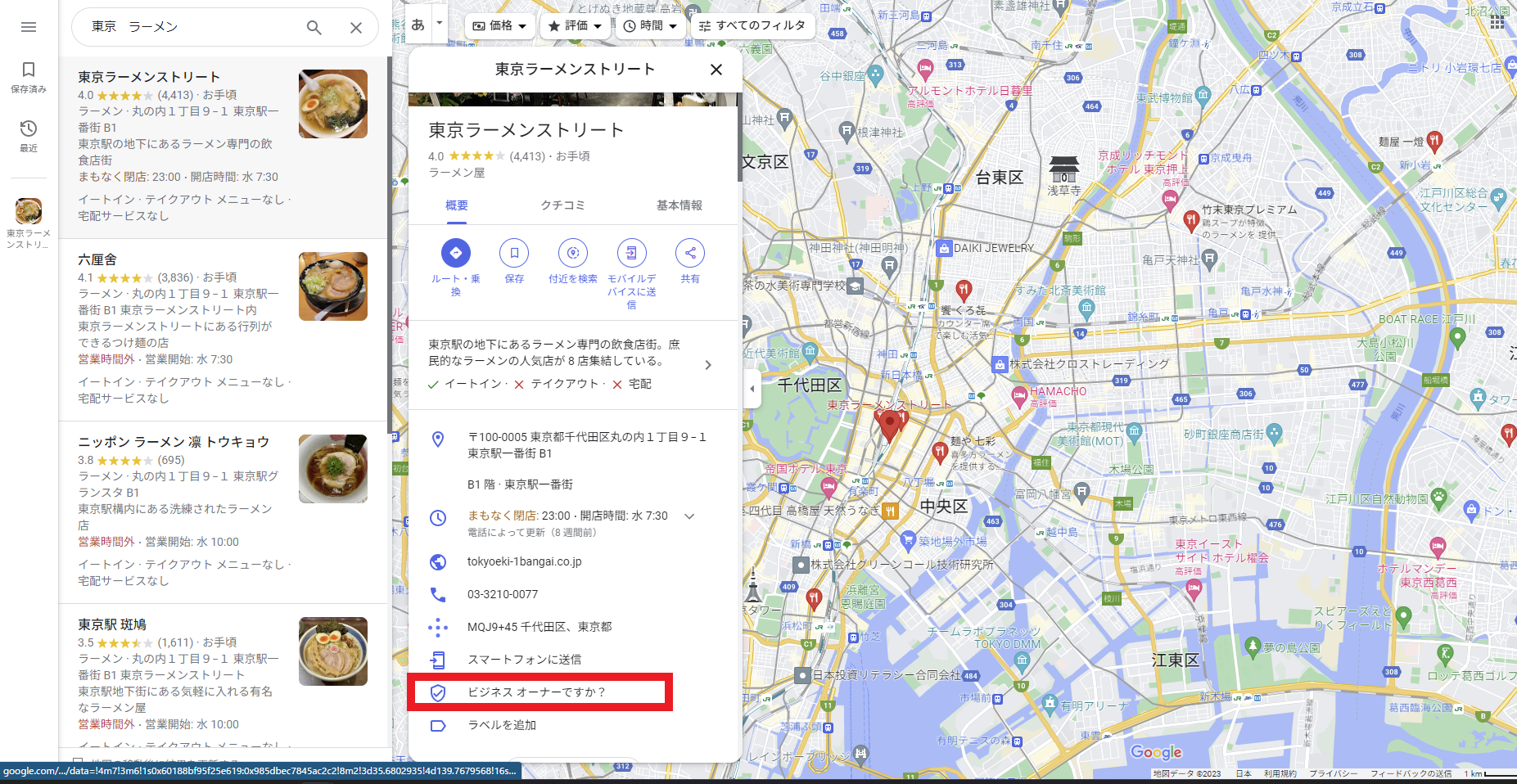
2.下記の画面が表示されます。
店舗名(ビジネス名)やお店情報などを確認する画面へ移行します。
正しければ、「管理を開始」をクリックします。
間違いがある場合は、オーナー確認が完了後に編集することが可能です。
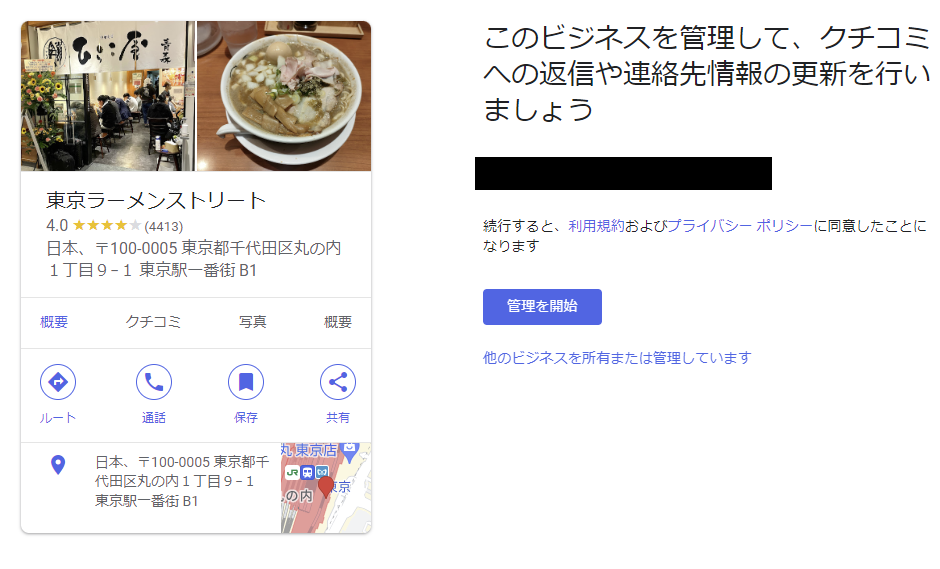
3.下記の画面が表示されます。

オーナー確認の手順
オーナー確認は、ビジネスプロフィールの正確性と信頼性を確保するために不可欠です。以下に、3つの方法でオーナー確認コードを受け取り、確認作業を完了させる手順を説明します。
1. 電話で確認コードを受け取る方法
まず、「通話」をクリックします。数秒後に、ビジネス情報に登録した電話番号に自動音声で電話がかかってきます。電話中に5桁の確認コードが読み上げられますので、正確にメモを取ることをおすすめします。なお、特殊な電話番号の場合は通話ができない場合があるため、ご注意ください。
2. ハガキでの郵送で確認コードを受け取る方法
「連絡先の名前」にお名前を記入し、「郵送」をクリックします。Googleから確認コードが記載されたハガキが2週間から3週間ほどで届きます。注意が必要なのは、確認コードを受け取る前にビジネス情報を変更または編集しないようにすることです。確認コードを入手する前に情報を変更すると、確認コードが無効になることがあるため、注意が必要です。
3. メールで確認コードを受け取る方法
メールアドレスに誤りがないことを確認し、「メール」をクリックします。数秒後にメールが届きますので、確認コードを確認してください。独自ドメインのメールアドレスをお持ちの場合、選択肢が増えることがあります。
4. 確認コードを使ってオーナー確認を完了させる方法
Googleビジネスプロフィールにログインし、画面中央に表示される「オーナー確認を行う」または「今すぐオーナー確認」をクリックします。表示される手順に従って、確認コードを入力します。これにより、オーナー確認の手続きが終了します。
まとめ
ビジネスプロフィールのオーナー確認は、正確な情報提供と信頼性を高めるために重要です。電話、ハガキ、メールのいずれかの方法で確認コードを受け取り、オーナー確認手続きを確実に完了させましょう。オーナー確認の作業を通じて、ビジネスの信頼性を高め、オンライン上での存在感を強化していきましょう。
■ビジネスプロフィールのオーナー確認ができた後にする事
Google ビジネスプロフィールのオーナー確認が完了したら、これからのステップをしっかりと考えましょう。オーナー確認は、ビジネスの信頼性を高め、ユーザーに正確な情報を提供するために欠かせない重要なプロセスです。以下に、オーナー確認後に取るべきアクションや注意すべきポイントについて詳しく解説します。
1. プロフィール情報の徹底チェック
オーナー確認後、まずはビジネスプロフィール内の情報を詳しくチェックしましょう。正確な住所、連絡先、営業時間などが提供されているかを確認します。ユーザーにとって重要な情報を提供することで、信頼性を高めることができます。変更が必要な項目は、すみやかに更新しておきましょう。
2. ページ内容の更新
ビジネスプロフィールの情報をアップデートするだけでなく、関連するウェブサイトやソーシャルメディアのページも更新しましょう。特典や新しい情報、最新のイベントなどを追加することで、ユーザーの興味を引きつけることができます。また、ビジネスプロフィールとウェブサイトをリンクさせることで、ユーザーが簡単に情報をアクセスできるように工夫しましょう。
3. カテゴリやキーワードの最適化
地域検索エンジン最適化(SEO)は、ビジネスプロフィールの成功に欠かせません。オーナー確認後には、カテゴリやキーワードの選定を見直し、ターゲットとするユーザーが検索しやすい情報を提供するようにしましょう。また、Google Search Consoleなどのツールを使用して、どのキーワードで検索されているか分析することも大切です。
4. レビューの収集と対応
ビジネスプロフィールにおけるレビューは、ユーザーとのコミュニケーションを構築する重要な手段です。オーナー確認後は、積極的に顧客の声を収集し、レビューへの返信や対応を行いましょう。ポジティブな評価には感謝の意を示し、ネガティブな評価には問題解決の意志を示すことで、ユーザーの信頼を高めることができます。
5. オーナー特典の活用
オーナー確認に成功すると、特典や機能が利用可能になることがあります。例えば、投稿やイベントの公開、特別なプロモーションなどが挙げられます。これらの特典を上手に活用し、ユーザーに付加価値を提供することで、集客や顧客満足度の向上が期待できます。
6. マーケティング施策の展開
オーナー確認後には、マーケティング施策を展開するタイミングです。Google ビジネスプロフィールを活用した広告やキャンペーン、SNSでの宣伝などを検討しましょう。ビジネスの特長を強調し、ターゲットユーザーに向けたアピールを行うことで、集客やブランド認知の向上が期待できます。
7. プライバシーポリシーの明示
ビジネスプロフィールには、プライバシーポリシーを明示することも大切です。顧客の個人情報を保護し、信頼性を高めるために、プライバシーポリシーの記載が求められることがあります。正確で分かりやすいプライバシーポリシーを提供することで、ユーザーの安心感を高めましょう。
8. 顧客のフィードバックを活用
オーナー確認後には、顧客からのフィードバックを積極的に活用しましょう。顧客の意見や要望を収集し、サービスや商品の改善に役立てることで、顧客満足度の向上やリピーターの獲得に繋がります。顧客とのコミュニケーションを大切にし、ニーズに合わせた提供を心がけましょう。
9. 定期的な更新と監視
ビジネスプロフィールの情報は定期的に更新し、正確な状態を保つことが大切です。営業時間や特典、イベントなどの変更がある場合には、すみやかに反映させましょう。また、ビジネスプロフィールの監視を行い、誤った情報や問題が発生していないかを確認することも重要です。
10. サポートや専門家の活用
オーナー確認後には、必要に応じて専門家やサポートを活用することも考えましょう。地域検索エンジン最適化(SEO)やマーケティング施策など、専門的な知識やスキルが求められる場合には、プロフェッショナルの助けを借りることで、効果的な施策を展開することができます。
まとめ
ビジネスプロフィールのオーナー確認が完了したら、その後の運用や戦略をしっかりと計画しましょう。プロフィール情報の正確性や更新、マーケティング施策の展開など、様々な要素を考慮してビジネスを運営していくことで、ユーザーの信頼を得て成功への一歩を進めることができます。引き続き、ビジネスプロフィールを活用し、効果的な情報発信と顧客の獲得を目指しましょう。
より詳しく知りたい方は下記記事をご参考にして下さい!
Googleビジネスプロフィールの使い方 | まずやるべき3つの作業とgoogleビジネスプロフィールの管理方法 ー MEO解析センター